vCloud Directorのテナントポータルで、組織>仮想データセンター>ネットワーク の作成方法が分かりません。
IaaS Powerd by VMware, 運用
2020年3月31日 (2021年5月4日:更新)
説明
ネットワークは、IaaS Powered by Vmware Powered by VMware メニューにて提供する組織の仮想データセンター内で動作する論理スイッチ (レイヤ 2 ネットワーク) です。
ネットワークは、エッジ – エッジサービスゲートウェイ / 分散論理ルーターのインターフェイスや仮想マシンの NIC と接続することができます。
ネットワークを利用することで、以下の図のネットワークを構成することができます。
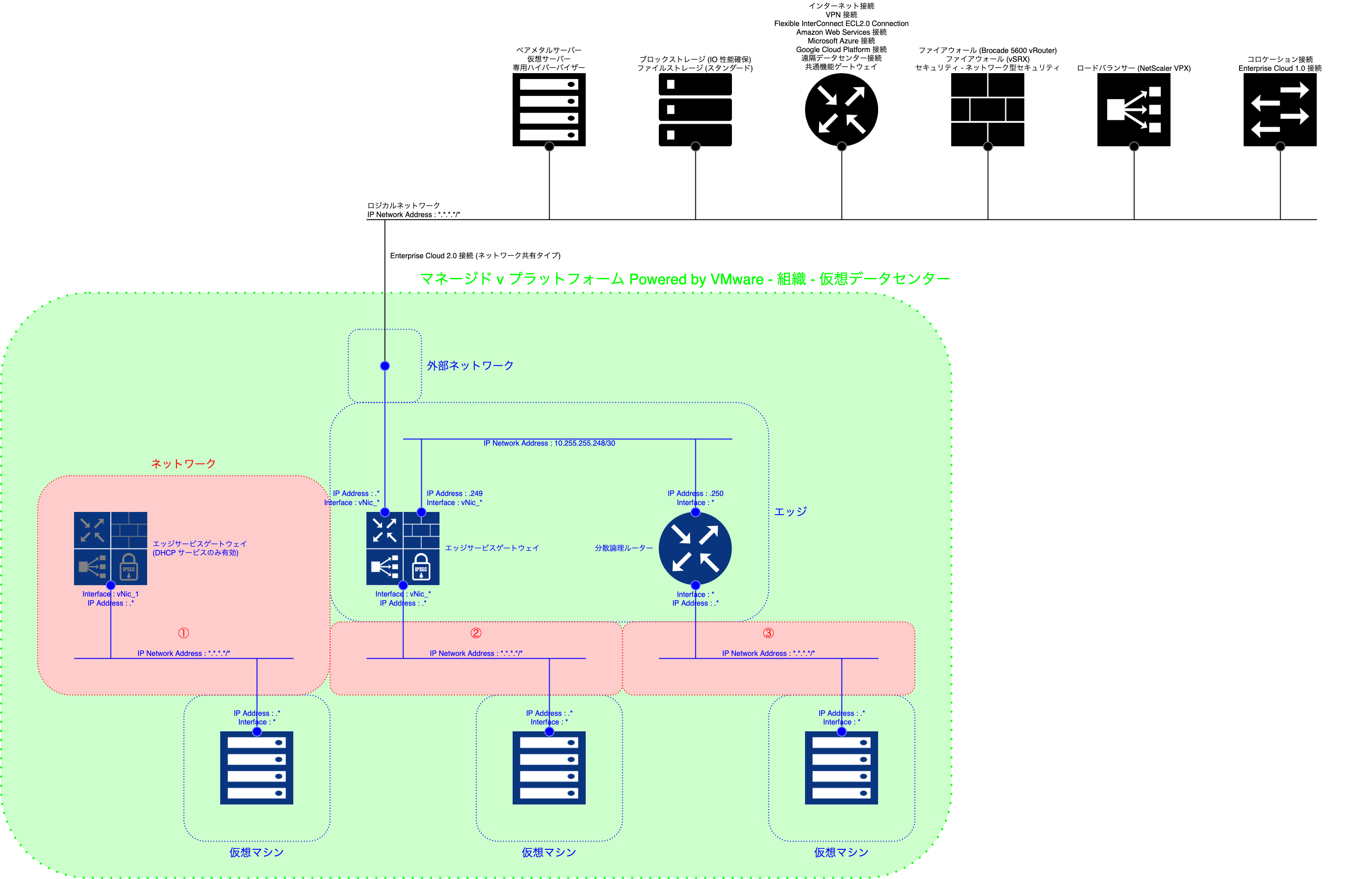
ネットワークの作成
- ネットワーク
- ネットワーク
- 追加
- ネットワーク
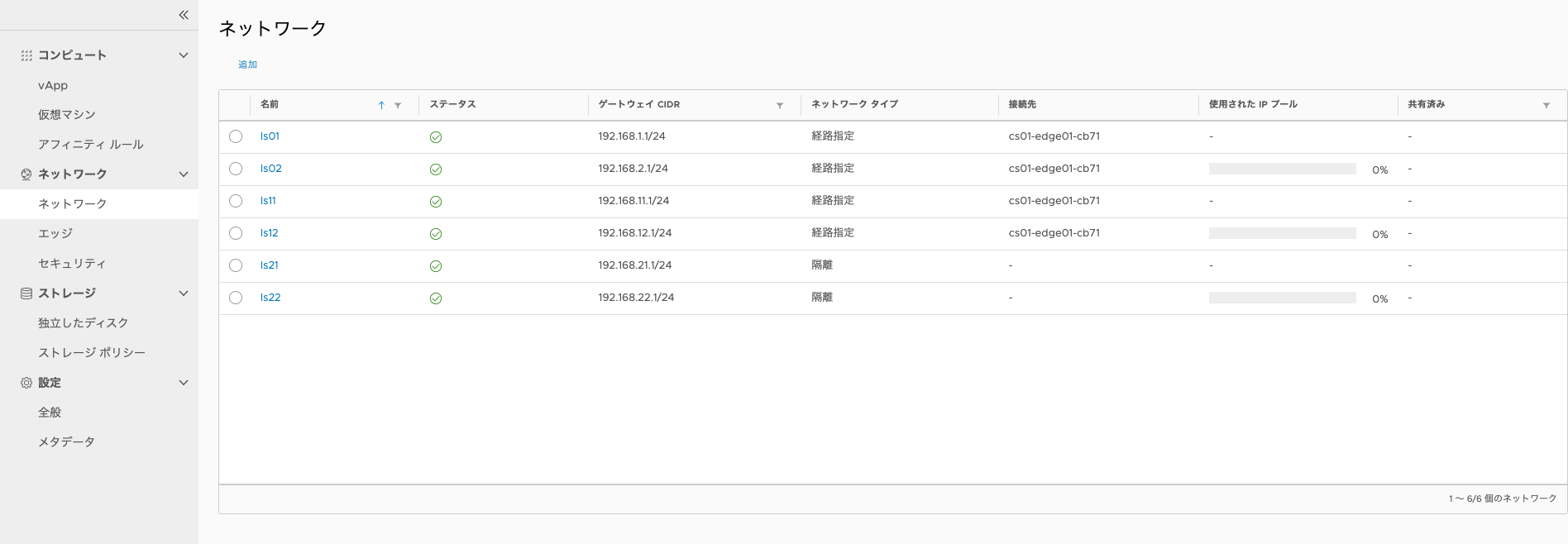
新規の組織 VDC ネットワーク
- 1 ネットワークタイプ
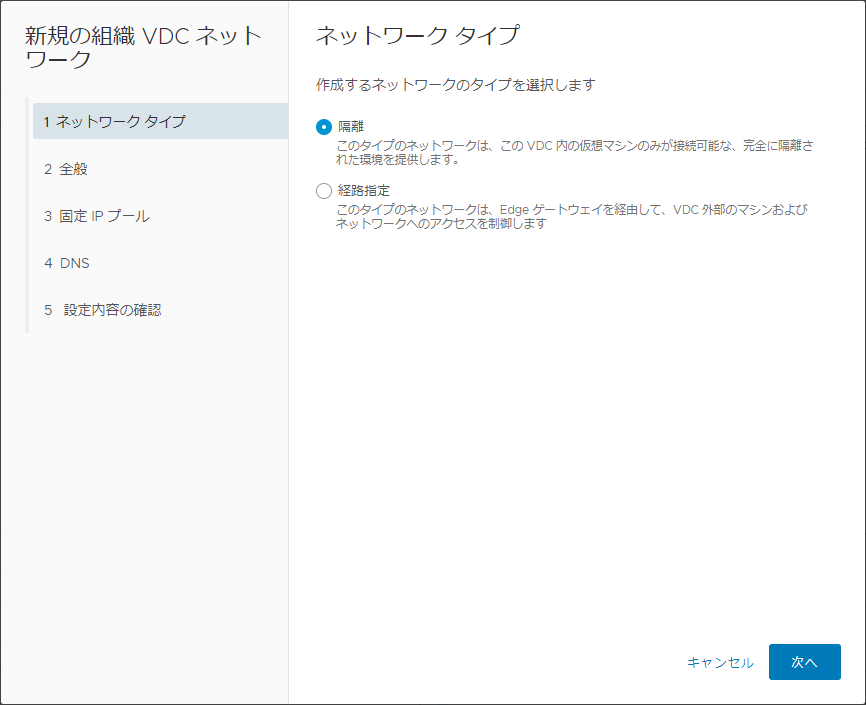
-
-
- 隔離
- 選択した場合、エッジ – エッジサービスゲートウェイ / 分散論理ルーターを経由して異なるネットワーク / External Network に接続できないネットワークを作成します。 (ネットワーク構成図 – ①)
- 経路指定
- 選択した場合、エッジ – エッジサービスゲートウェイ / 分散論理ルーターを経由して異なるネットワーク / External Network に接続できるネットワークを作成します。 (ネットワーク構成図 – ② , ③)
- 隔離
-
ネットワークタイプ : 隔離の場合
- 新規の組織 VDC ネットワーク
- 2 全般
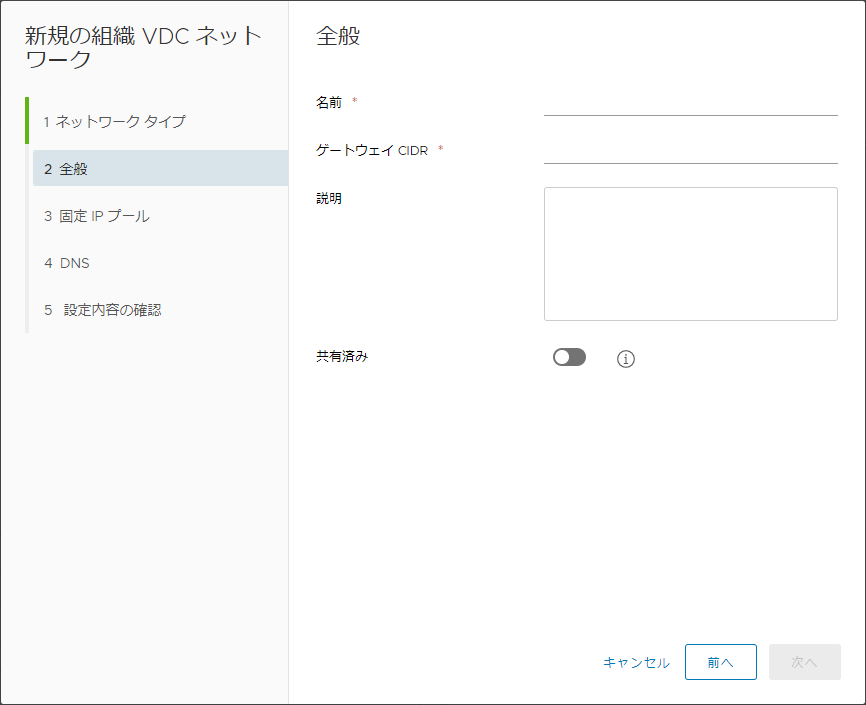
-
- 名前
- ゲートウェイ CIDR
- DHCP サービスのみ有効なエッジサービスゲートウェイのインターフェイスにアサインする IP アドレスを入力します。
- 仮想マシンの NIC をこのネットワークに接続する際に IP モード : 固定 – IP プールまたは固定 – 手動を選択した場合に、仮想マシンの NIC をこのネットワークに接続した後の初回起動時に、仮想マシンのゲスト OS はデフォルトゲートウェイの IP アドレスとしてこの値を静的に設定します。
- 仮想マシンの NIC をこのネットワークに接続する際に IP モード : DHCP を選択かつ仮想マシンのゲスト OS にて DHCP を有効をした場合に、仮想マシンのゲスト OS は DHCP サービスのみ有効なエッジサービスゲートウェイからこのデフォルトゲートウェイの IP アドレスを取得し設定します。
- 共有済み
- 有効とした場合、このネットワークを、同一組織の異なる仮想データセンターでも利用可能とします。これにより、同一組織の異なる仮想データセンターの仮想マシンの NIC が、このネットワークに接続できます。
- 3 固定 IP プール
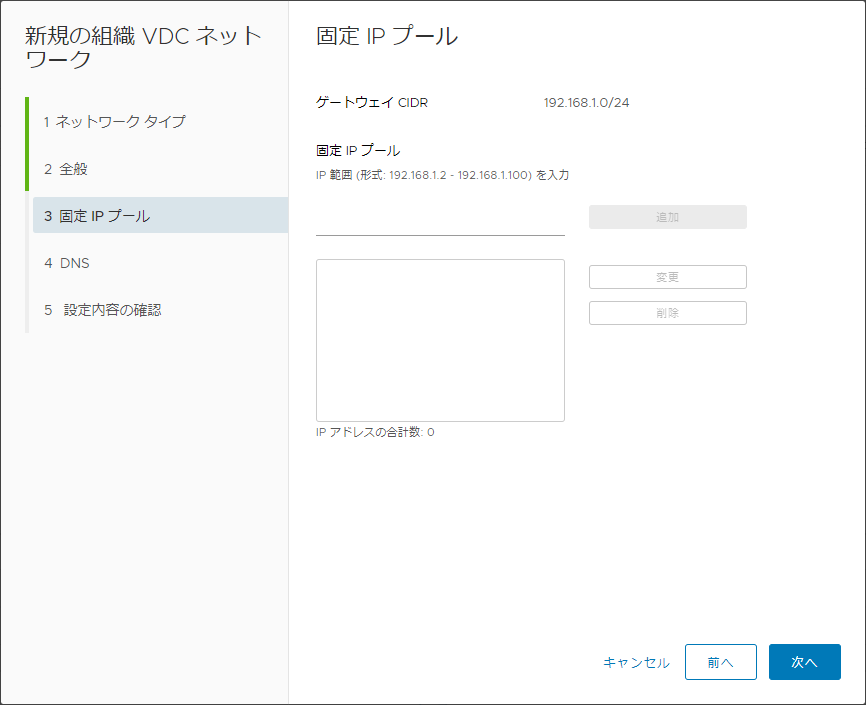
-
- 固定 IP プール
- IP アドレスの範囲を入力します。
- 仮想マシンの NIC をこのネットワークに接続する際に IP モード : 固定 – IP プールを選択した場合に、この固定 IP プールの範囲から IP アドレスをアサインします。
- 仮想マシンの NIC をこのネットワークに接続した後の初回起動時に、仮想マシンのゲスト OS は IP アドレスとしてこの値を静的に設定します。
- 固定 IP プールの範囲外の IP アドレスは、 DHCP プールの IP の範囲として自動でアサインします。
- 仮想マシンの NIC をこのネットワークに接続する際に IP モード : DHCP を選択かつ仮想マシンのゲスト OS にて DHCP を有効をした場合に、仮想マシンのゲスト OS は DHCP サービスのみ有効なエッジサービスゲートウェイから DHCP プールの IP の範囲の IP アドレスを取得し設定します。
- 固定 IP プール
- 4 DNS
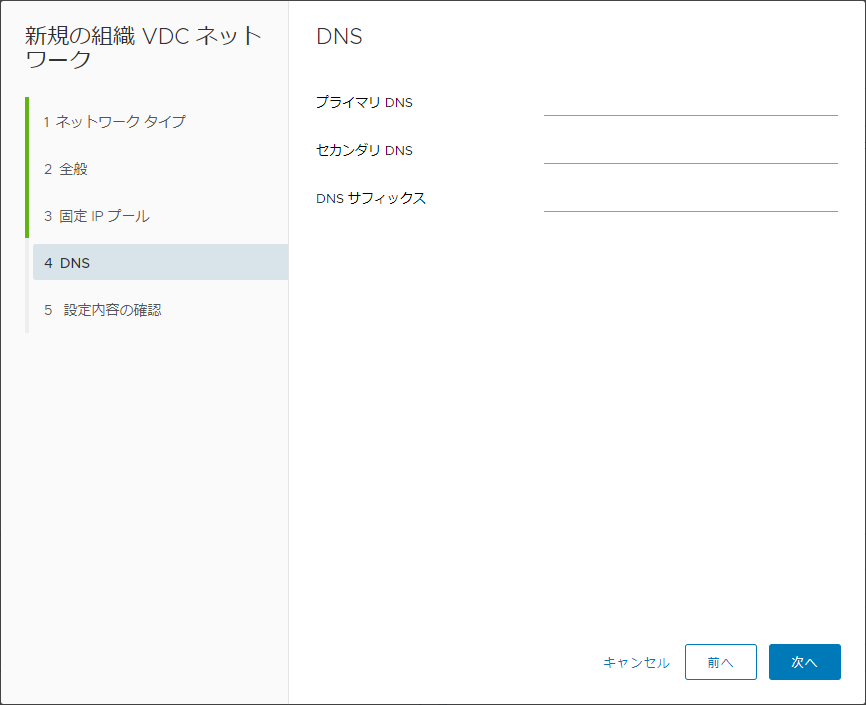
-
-
- プライマリ DNS
- プライマリ DNS サーバーの IP アドレスを入力します。
- 仮想マシンの NIC をこのネットワークに接続した後の仮想マシンの初回パワーオン時または仮想マシンのパワーオンして再カスタマイズを適用を実行した場合に、仮想マシンのゲスト OS はプライマリ DNS サーバーの IP アドレスとしてこの値を静的に設定します。
- 仮想マシンの NIC をこのネットワークに接続する際に IP モード : DHCP を選択かつ仮想マシンのゲスト OS にて DHCP を有効をした場合に、仮想マシンのゲスト OS は DHCP サービスのみ有効なエッジサービスゲートウェイからこのプライマリ DNS サーバーの IP アドレスを取得し設定します。
- このネットワークのプライマリ DNS サーバーの IP アドレスを更新 (編集) 後に、このネットワークに接続している仮想マシンのゲスト OS が DHCP サービスのみ有効なエッジサービスゲートウェイからこのプライマリ DNS サーバーの IP アドレスを再取得しても、更新 (編集) 後のプライマリ DNS サーバーの IP アドレスを取得できません。更新 (編集) 後のプライマリ DNS サーバーの IP アドレスを取得するためには、このネットワークに接続している仮想マシンのゲスト OS をシャットダウン、パワーオフ、パワーオンして再カスタマイズの適用を順番に実行する必要が有ります。
- セカンダリ DNS
- プライマリ DNS サーバーの IP アドレスを入力します。
- 仮想マシンの NIC をこのネットワークに接続した後の仮想マシンの初回パワーオン時または仮想マシンのパワーオンして再カスタマイズを適用を実行した場合に、仮想マシンのゲスト OS はセカンダリ DNS サーバーの IP アドレスとしてこの値を静的に設定します。
- 仮想マシンの NIC をこのネットワークに接続する際に IP モード : DHCP を選択かつ仮想マシンのゲスト OS にて DHCP を有効をした場合に、仮想マシンのゲスト OS は DHCP サービスのみ有効なエッジサービスゲートウェイからこのセカンダリ DNS サーバーの IP アドレスを取得し設定します。
- このネットワークのセカンダリ DNS サーバーの IP アドレスを更新 (編集) 後に、このネットワークに接続している仮想マシンのゲスト OS が DHCP サービスのみ有効なエッジサービスゲートウェイからこのセカンダリ DNS サーバーの IP アドレスを再取得しても、更新 (編集) 後のセカンダリ DNS サーバーの IP アドレスを取得できません。更新 (編集) 後のセカンダリ DNS サーバーの IP アドレスを取得するためには、このネットワークに接続している仮想マシンのゲスト OS をシャットダウン、パワーオフ、パワーオンして再カスタマイズの適用を順番に実行する必要が有ります。
- DNS サフィックス
- DNS サフィックスのドメイン名を入力します。
- 仮想マシンの NIC をこのネットワークに接続した後の仮想マシンの初回パワーオン時または仮想マシンのパワーオンして再カスタマイズを適用を実行した場合に、仮想マシンのゲスト OS は DNS サフィックスのドメイン名としてこの値を静的に設定します。
- 仮想マシンの NIC をこのネットワークに接続する際に IP モード : DHCP を選択かつ仮想マシンのゲスト OS にて DHCP を有効をした場合に、仮想マシンのゲスト OS は DHCP サービスのみ有効なエッジサービスゲートウェイからこの DNS サフィックスのドメイン名を取得し設定します。
- このネットワークの DNS サフィックスのドメイン名を更新 (編集) 後に、このネットワークに接続している仮想マシンのゲスト OS が DHCP サービスのみ有効なエッジサービスゲートウェイからこの DNS サフィックスのドメイン名を再取得しても、更新 (編集) 後の DNS サフィックスのドメイン名を取得できません。DHCP サービスのみ有効なエッジサービスゲートウェイから更新 (編集) 後の DNS サフィックスのドメイン名を取得するためには、このネットワークに接続している仮想マシンのゲスト OS をシャットダウン、パワーオフ、パワーオンして再カスタマイズの適用を順番に実行する必要が有ります。
- プライマリ DNS
-
ネットワークタイプ : 経路指定の場合
- 新規の組織 VDC ネットワーク
- 2 全般
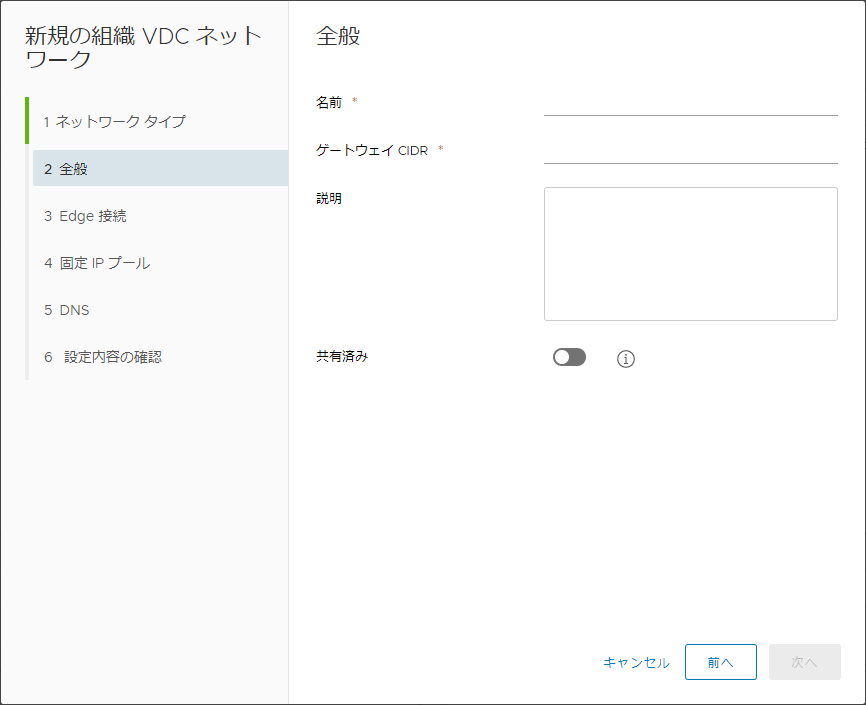
-
- 名前
- ゲートウェイ CIDR
- エッジ – エッジサービスゲートウェイ / 分散論理ルーターのインターフェイスにアサインする IP アドレスを入力します。
- 共有済み
- 有効とした場合、このネットワークを、同一組織の異なる仮想データセンターでも利用可能とします。これにより、同一組織の異なる仮想データセンターの仮想マシンの NIC が、このネットワークに接続できます。
- 3 Edge 接続
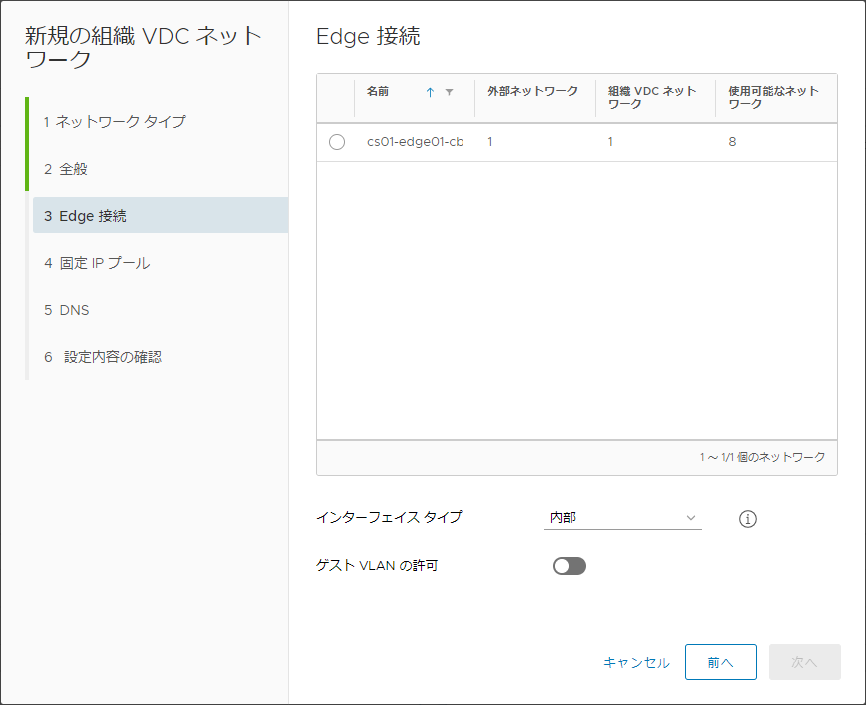
-
- エッジ
- ネットワークに接続するエッジ – エッジサービスゲートウェイ / 分散論理ルーターを選択します。
- インターフェイスタイプ
- 内部
- 選択した場合、エッジで選択したエッジのエッジ – エッジサービスゲートウェイのインターフェイスと接続するネットワークを作成します。 (ネットワーク構成図 – ②)
- 分散
- 選択した場合、エッジで選択したエッジのエッジ – 分散論理ルーターのインターフェイスと接続するネットワークを作成します。 (ネットワーク構成図 – ③)
- サブインターフェイス
- サポートしていません。
- 内部
- ゲスト VLAN の許可
- サポートしていません。
- エッジ
- 4 固定 IP プール
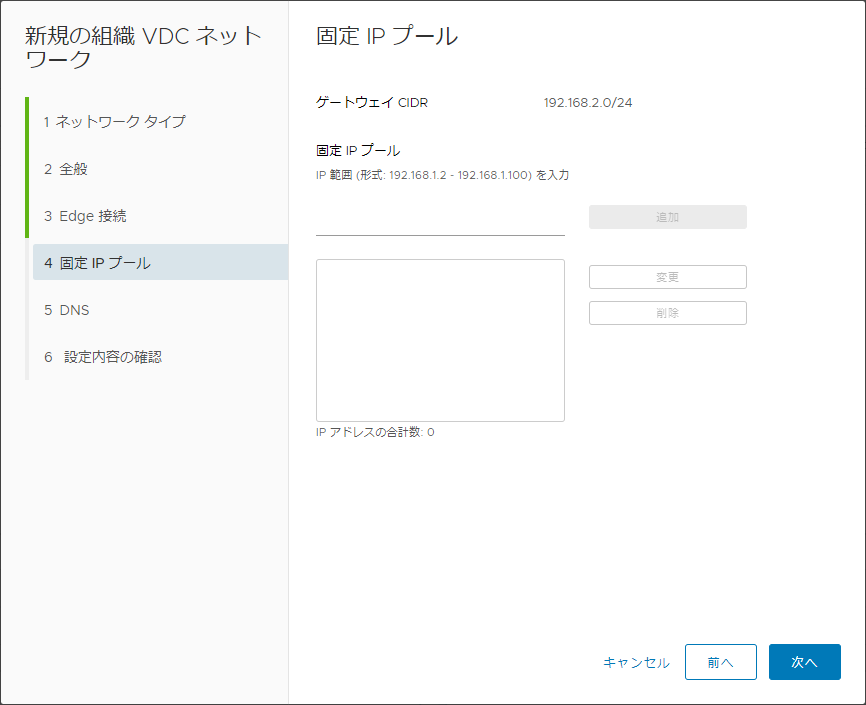
-
- 固定 IP プール
- IP アドレスの範囲を入力します。
- 仮想マシンの NIC をこのネットワークに接続する際に IP モード : 固定 – IP プールを選択した場合に、この固定 IP プールの範囲から IP アドレスをアサインします。
- 固定 IP プール
- 5 DNS
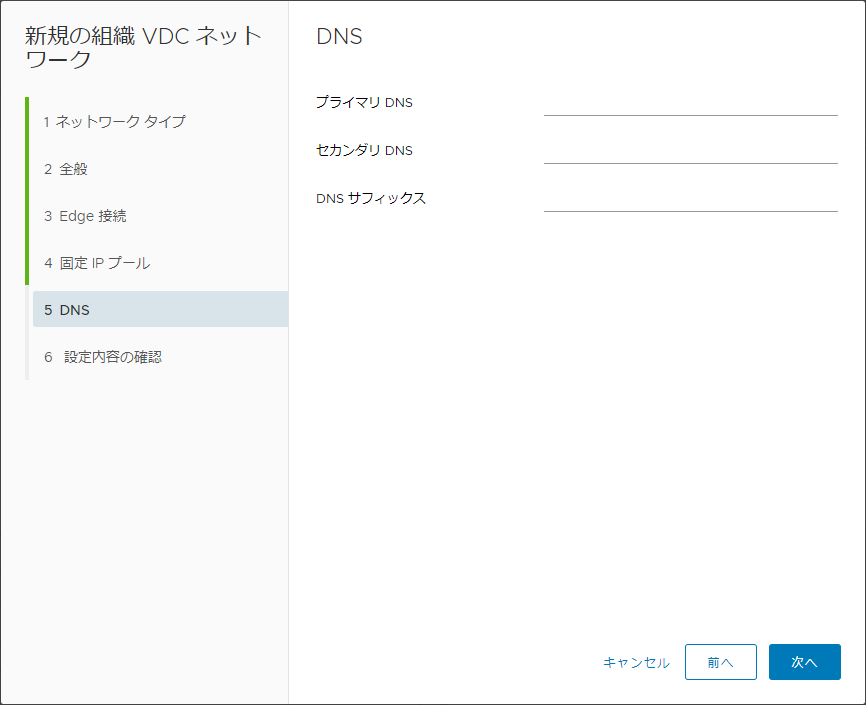
- プライマリ DNS
- プライマリ DNS サーバーの IP アドレスを入力します。
- 仮想マシンの NIC をこのネットワークに接続した後の仮想マシンの初回パワーオン時または仮想マシンのパワーオンして再カスタマイズを適用を実行した場合に、仮想マシンのゲスト OS はプライマリ DNS サーバーの IP アドレスとしてこの値を静的に設定します。
- 以下の機能を利用する場合には、このプライマリ DNS に値を入力しないでください。
- このネットワークに接続している仮想マシンのゲスト OS にて、このネットワークに接続しているエッジ – エッジサービスゲートウェイ / 分散論理ルーターからプライマリ DNS サーバーの IP アドレスを取得したい場合。
- セカンダリ DNS
- プライマリ DNS サーバーの IP アドレスを入力します。
- 仮想マシンの NIC をこのネットワークに接続した後の仮想マシンの初回パワーオン時または仮想マシンのパワーオンして再カスタマイズを適用を実行した場合に、仮想マシンのゲスト OS はセカンダリ DNS サーバーの IP アドレスとしてこの値を静的に設定します。
- 以下の機能を利用する場合には、このセカンダリ DNS に値を入力しないでください。
- このネットワークに接続している仮想マシンのゲスト OS にて、このネットワークに接続しているエッジ – エッジサービスゲートウェイ / 分散論理ルーターからセカンダリ DNS サーバーの IP アドレスを取得したい場合。
- DNS サフィックス
- DNS サフィックスのドメイン名を入力します。
- 仮想マシンの NIC をこのネットワークに接続した後の仮想マシンの初回パワーオン時または仮想マシンのパワーオンして再カスタマイズを適用を実行した場合に、仮想マシンのゲスト OS は DNS サフィックスのドメイン名としてこの値を静的に設定します。
- 以下の機能を利用する場合には、この DNS サフィックスに値を入力しないでください。
- このネットワークに接続している仮想マシンのゲスト OS にて、このネットワークに接続しているエッジ – エッジサービスゲートウェイ / 分散論理ルーターから DNS サフィックスのドメイン名を取得したい場合。
-